Manca la musica acquistata da iTunes o da Apple Music? Prova queste impostazioni
La musica che avete acquistato tramite iTunes dovrebbe comparire su tutti i vostri dispositivi Apple. Se parte della musica che hai acquistato manca da iTunes o dall’app Apple Music, non preoccuparti. È improbabile che sia sparita per sempre. Tutto quello che dovete fare è cambiare alcune impostazioni per sistemarla.
Ci sono un paio di motivi per cui la musica potrebbe scomparire da iTunes o da Apple Music. Di seguito vi abbiamo mostrato come risolvere ciascuno di essi.
Glossario
1. Assicurati che la tua app sia impostata per mostrare “All Music”
Non tutti hanno la possibilità di accedere a dati illimitati. Per chi non ce l’ha, Apple ha aggiunto un’opzione ad iTunes e Apple Music che mostra solo le canzoni scaricate.
Quando questo è acceso, la musica acquistata che non avete scaricato scompare dalla vostra libreria musicale di iTunes o Apple Music, per impedirvi di riprodurla accidentalmente in streaming.
Cambia le tue opzioni per essere sicuro di vedere tutta la tua musica.
Come visualizzare tutta la musica su un iPhone o iPod touch:
- Apri l’applicazione Musica.
- Se si sta visualizzando solo la musica scaricata, una barra grigia nella parte superiore dello schermo legge: Mostrando solo musica su questo [iDevice] .
- Toccare Library nell’angolo in basso a sinistra per vedere tutto.
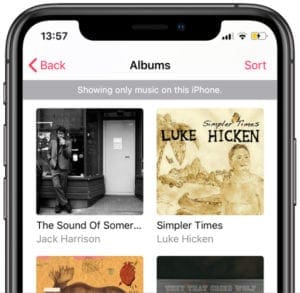 Una barra grigia permette di sapere cosa si sta guardando.
Una barra grigia permette di sapere cosa si sta guardando.
Come visualizzare tutta la musica su un iPad:
- Apri l’applicazione Musica.
- Toccare Library nell’angolo in basso a sinistra, quindi aprire il menu a discesa Library dall’alto a sinistra.
- Se si sta visualizzando solo la musica scaricata, una barra grigia nella parte superiore dello schermo legge: Mostrando solo musica su questo iPad .
- Toccare Indietro per visualizzare la libreria completa.
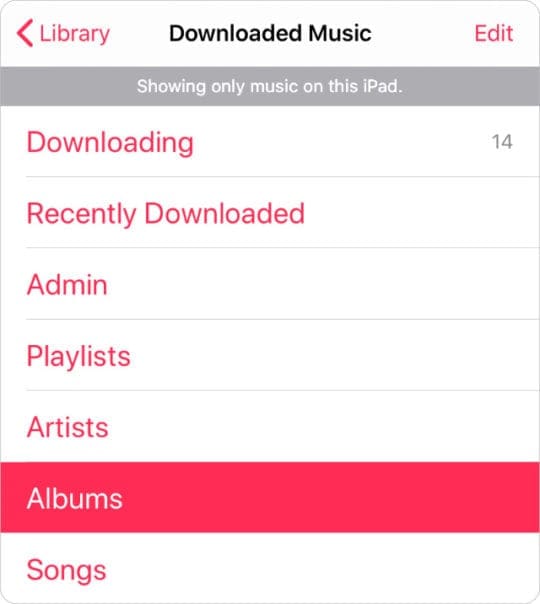 Toccare il pulsante posteriore in alto a sinistra per vedere tutto.
Toccare il pulsante posteriore in alto a sinistra per vedere tutto.
Come visualizzare tutta la musica su Mac o PC:
- Apri Apple Music o iTunes.
- Visualizzate la vostra libreria musicale utilizzando la barra laterale o il menu a tendina.
- Dalla barra del menu selezionare Visualizza; Tutta la musica .
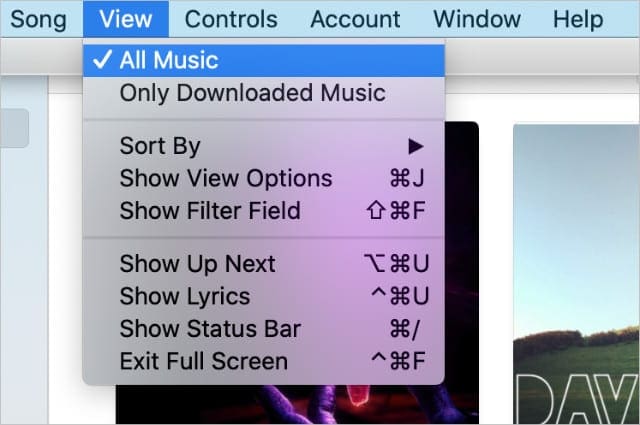 Selezionare Tutta la musica dal menu Visualizza.
Selezionare Tutta la musica dal menu Visualizza.
2. 2. Scoprite i vostri acquisti nascosti
Se si rimuove la musica acquistata dalla libreria musicale su un dispositivo Apple, questa nasconde la musica anche su tutti gli altri dispositivi. Visualizza le informazioni del tuo account iTunes Store per gestire e scoprire tutti i tuoi acquisti nascosti.
Come nascondere gli acquisti su iPhone, iPad o iPod touch:
- Apri l’applicazione iTunes Store.
- Scorrere verso il basso e toccare il proprio ID Apple quindi selezionare Visualizza ID Apple .
- Se richiesto, inserire la propria password ID Apple.
- Sotto iTunes nel Cloud , toccare Acquisti nascosti .
- Trova la musica acquistata e tocca l’icona della nuvola per sbloccarla.
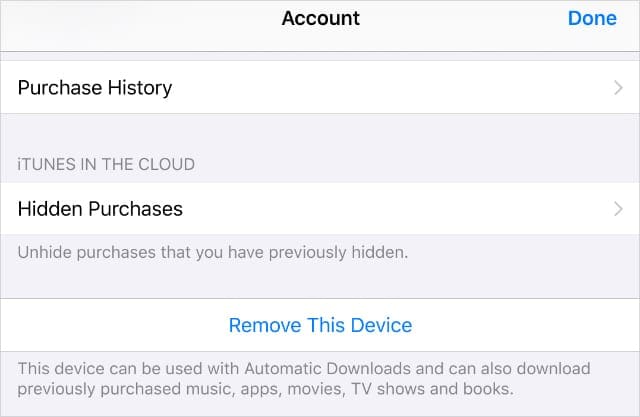 Visualizza i tuoi acquisti nascosti nella sezione di iTunes nella sezione cloud .
Visualizza i tuoi acquisti nascosti nella sezione di iTunes nella sezione cloud .
Come nascondere gli acquisti su Mac o PC:
- Apri iTunes o Apple Music.
- Dalla barra del menu, andare a Account; Visualizzare il mio account .
- Inserite la vostra password ID Apple quando richiesto.
- Scorrere fino a Acquisti nascosti e fare clic su Gestire .
- Trovate la vostra musica mancante e cliccate sul pulsante Unhide .
.
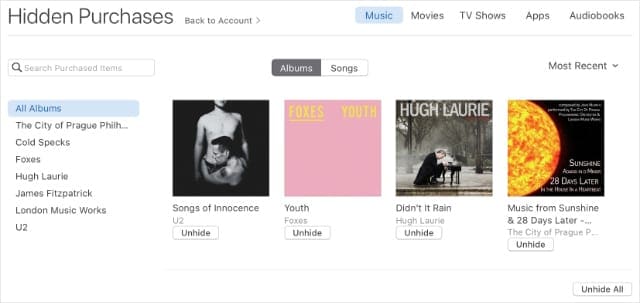 Clicca Unhide All in basso a destra per visualizzare tutto nella tua biblioteca.
Clicca Unhide All in basso a destra per visualizzare tutto nella tua biblioteca.
3. 3. Esci dal tuo account e accedi di nuovo
È possibile visualizzare solo le canzoni acquistate attraverso il proprio account ID Apple corrente. Se avete aggiornato di recente iTunes, macOS, iOS o iPadOS, è possibile che durante il processo abbiate effettuato l’accesso a un altro account.
Questo potrebbe spiegare perché la musica acquistata manca da iTunes o dall’app Apple Music dopo un aggiornamento.
Esci dall’iTunes Store, quindi accedi di nuovo per assicurarti di utilizzare l’account corretto.
Come uscire dall’iTunes Store su iPhone, iPad o iPod touch:
- Apri l’applicazione iTunes Store.
- Scorrere verso il basso e toccare il proprio ID Apple quindi selezionare Sign Out .
- Dove si trovava l’account ID Apple, toccare Accedi .
- Inserisci il tuo nome utente Apple ID e la password.
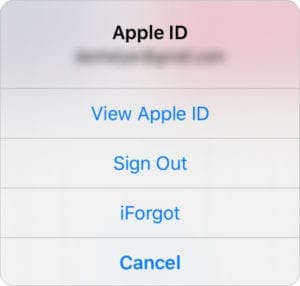 Tocca Esci nell’app iTunes Store.
Tocca Esci nell’app iTunes Store.
Come uscire dall’iTunes Store su Mac o PC:
- Aprite iTunes o Apple Music sul vostro computer.
- Dalla barra del menu selezionare Account; Sign Out .
- Poi andare su Account; Accedi .
- Inserisci il tuo nome utente Apple ID e la password.
.
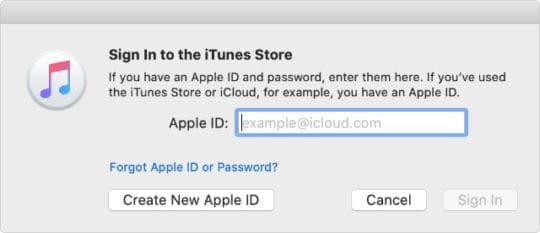 Utilizzate il vostro Apple ID per accedere nuovamente ad iTunes.
Utilizzate il vostro Apple ID per accedere nuovamente ad iTunes.
Sfruttate al massimo la vostra musica
Speriamo che i vostri acquisti non manchino più da iTunes o da Apple Music. Se lo sono, contattate direttamente Apple per un supporto individuale.
Altrimenti, scoprite tutte le novità di Apple Music per iOS 13 e sfruttate al massimo le vostre canzoni preferite!
<
